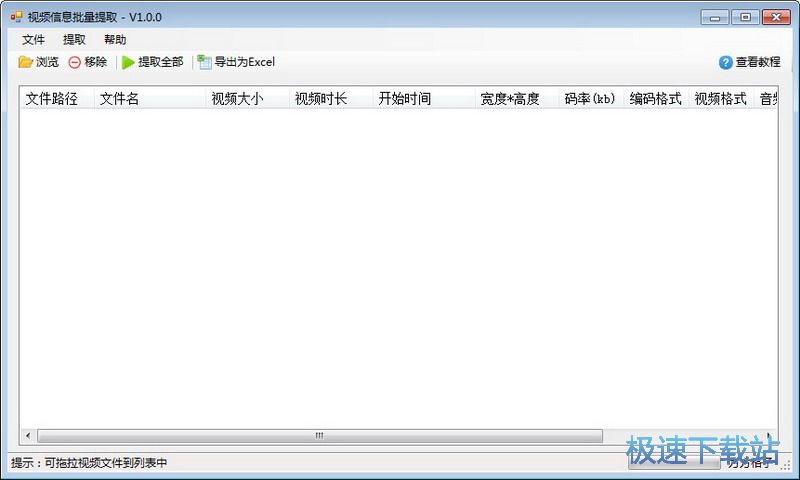视频信息批量提取工具批量获取导出视频信息教程
时间:2018-11-30 17:24:39 作者:Joe 浏览量:0
视频信息批量提取工具是一款好用的视频信息提取软件。使用本软件可以轻松提取电脑本地文件夹的视频信息,非常好用
- 进入下载

- 视频信息批量提取工具 1.0 免费版
大小:11.47 MB
日期:2018/11/30 17:24:42
环境:WinXP,Win7,
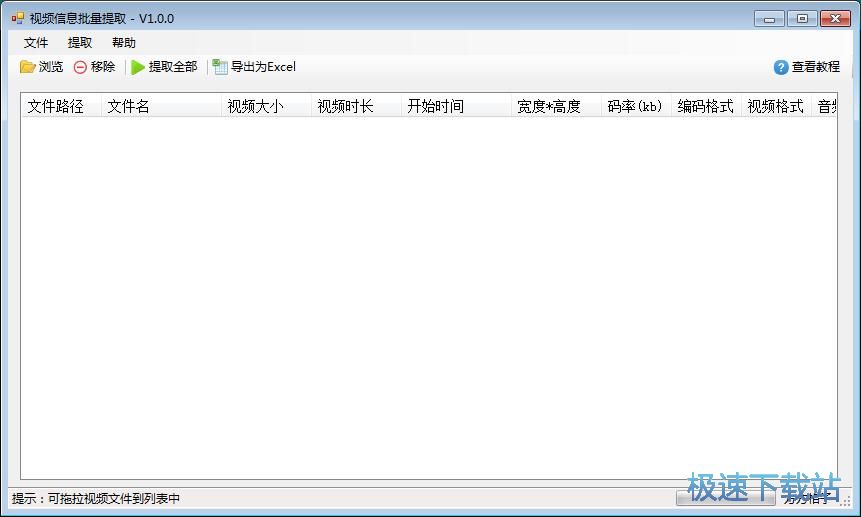
极速小编首先给大家演示一下怎么使用视频信息批量提取工具批量提取电脑本地文件夹中的视频的视频信息吧。要对提取本地视频信息,我们首先要将视频导入到软件中。点击软件主界面中顶部菜单栏中的文件,打开文件菜单,点击文件菜单中添加文件,就可以打开文件浏览窗口,选择视频;
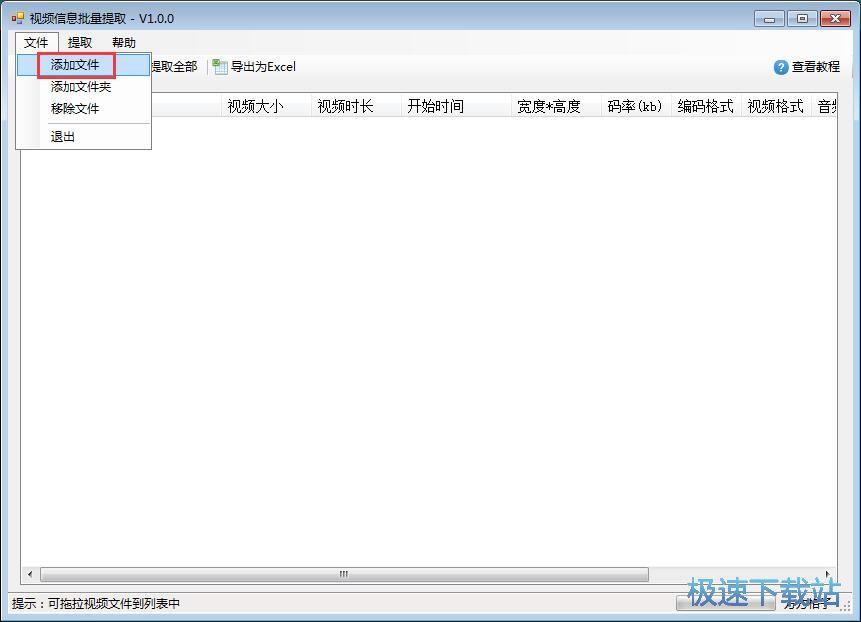
在文件浏览窗口中,根据视频文件的存放路径,打开文件夹,找到文件夹中的视频文件,我们可以一次性框选多个视频文件。选中视频文件后点击打开,就可以将视频导入到软件中;
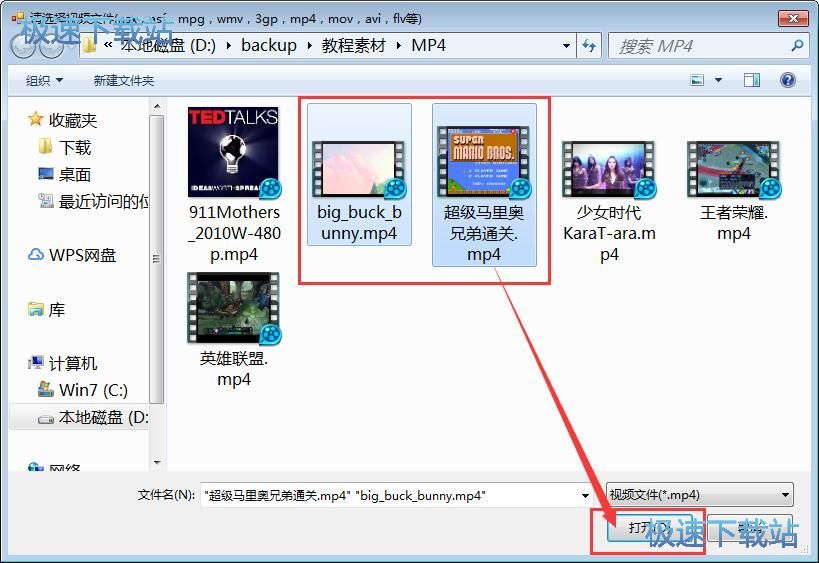
视频成功导入到软件中。这时候我们可以在软件主界面的视频文件路径中的视频列表中看到我们刚刚选择导入的视频文件的文件路径、文件名、视频大小、视频时长、开始时间、宽度*高度、码率(kb)、编码格式、视频格式、音频这些视频属性;
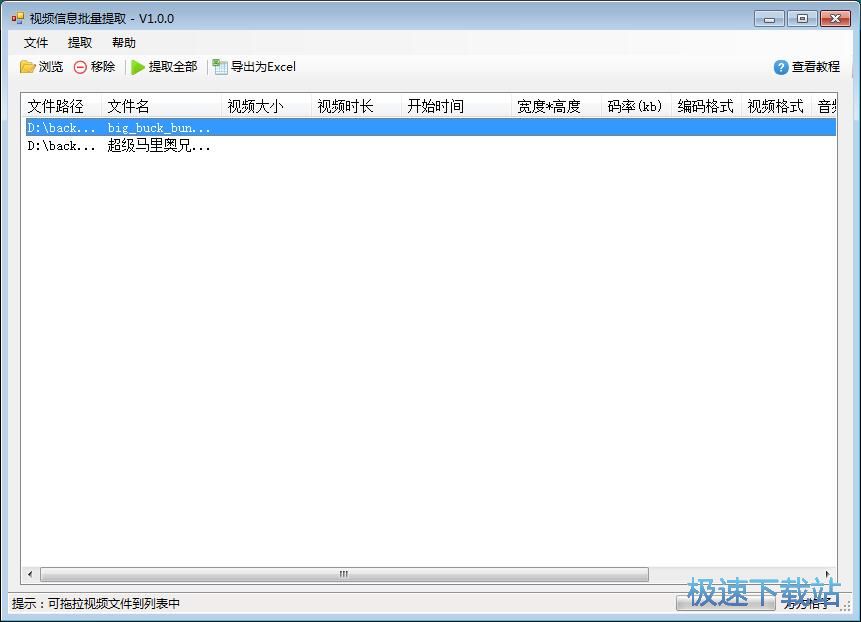
接下来我们就可以开始提取视频的信息了。点击软件主界面顶部功能栏中提取全部,就可以使用软件提取导入到软件中的视频文件的信息;

这时候软件会弹窗询问是否对第一帧截图?点击是就可以确定截取视频画面的第一帧截图;
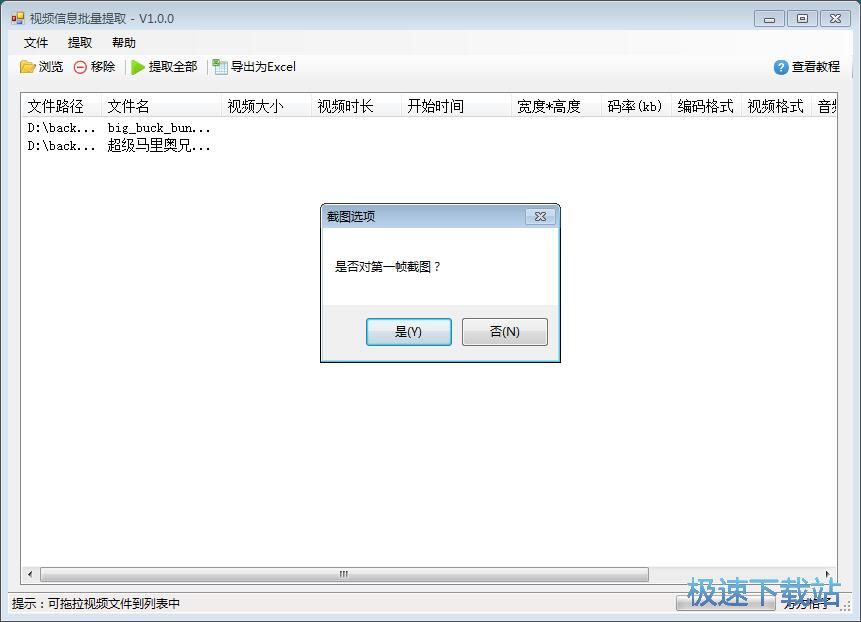
软件这时候会打卡文件夹浏览窗口,让我们选择视频截图的输出路径文件夹。找到想要用来保存视频截图的文件夹。选中文件夹后点击确定,就可以完成视频截图输出路径文件夹设置;
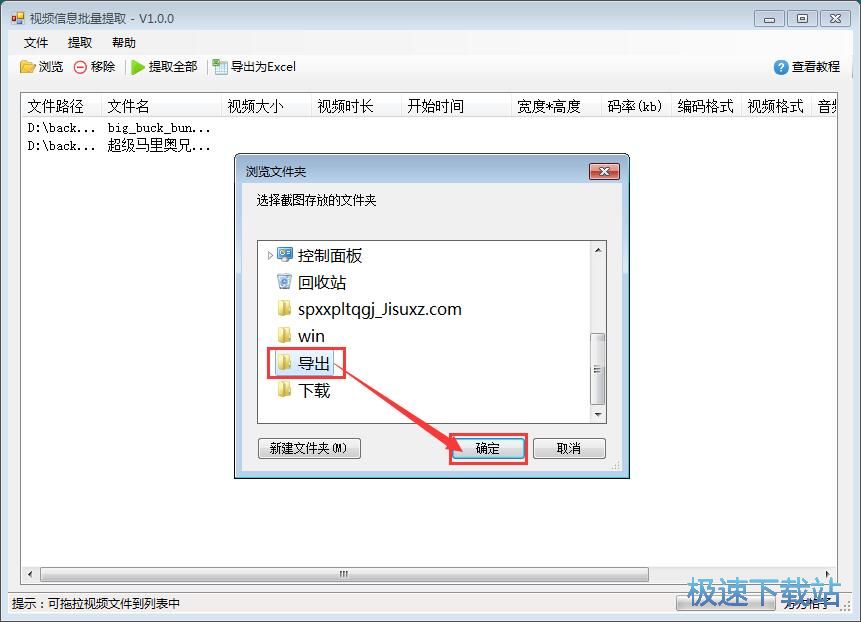
软件正在提取视频信息。软件会将提取到的视频信息直接填在对应的视频信息中;
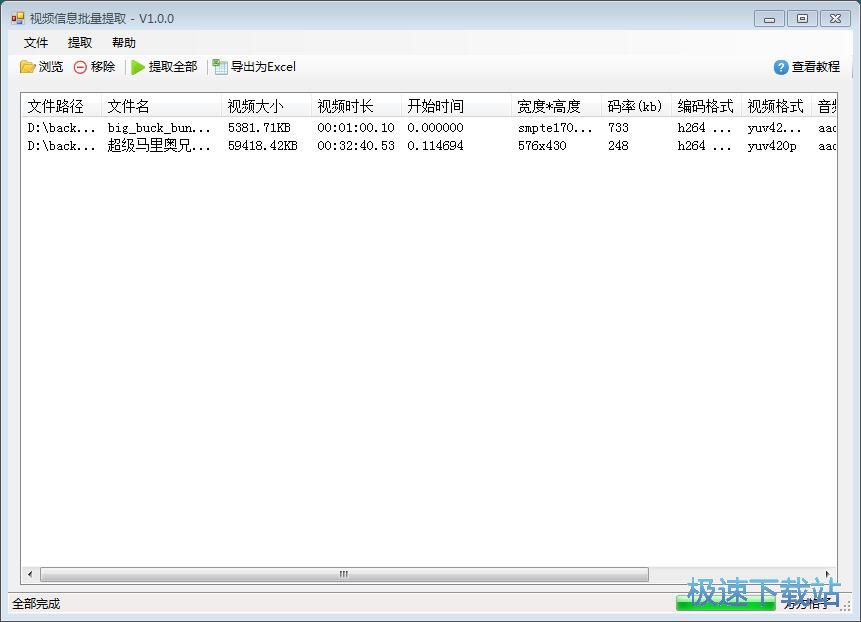
视频信息提取完成,这时候软件会弹窗提示已完成。点击确定就可以关闭弹窗。这时候我们可以在软件主界面的视频文件列表中看到刚刚还没有填写的视频信息现在都已经被软件填上了;
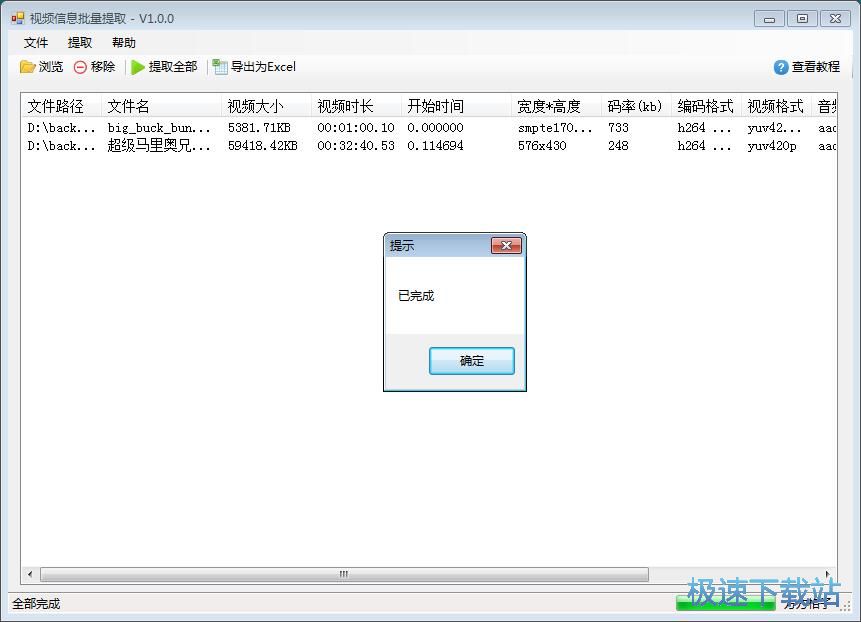
打开视频截图输出路径文件夹,就可以在文件夹中看到软件对视频的第一帧画面进行截图后输出到文件夹中的JPG格式的视频画面截图;
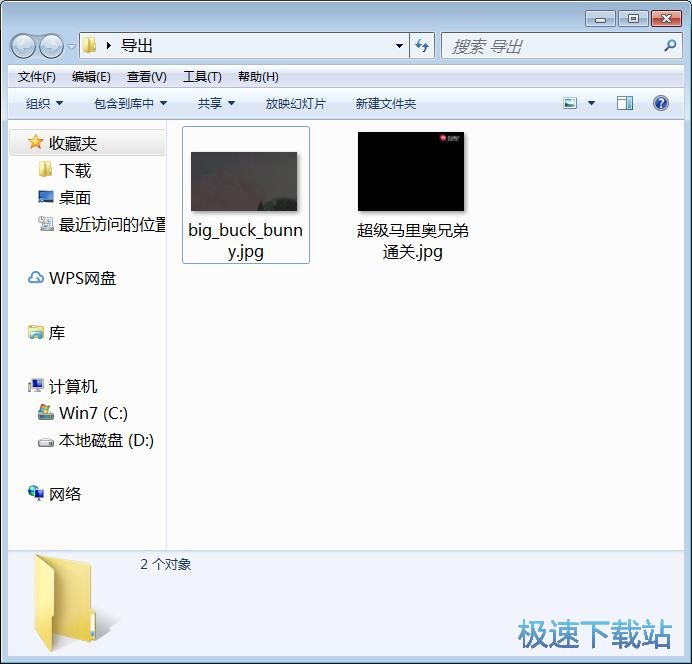
接下来我们就可以将视频信息导出为Excel表格文档了。点击软件主界面顶部功能栏中的导出为Excel,就可以打开视频信息另存为窗口,选择视频信息的导出路径;
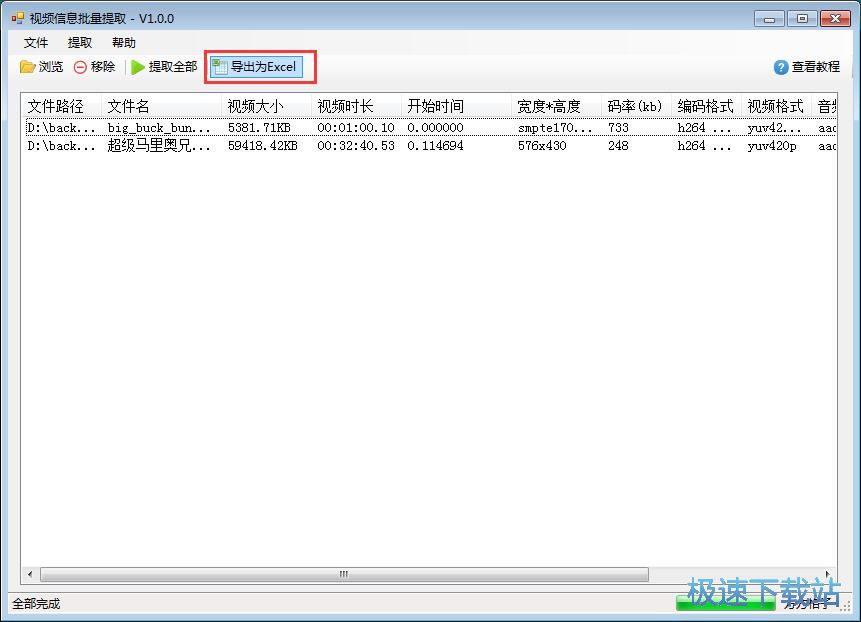
软件会将视频信息导出成Excel表格文档。在文件另存为窗口中,找到想要用来保存视频信息Excel表格文档的文件夹,打开文件夹。打开文件夹后对视频信息Excel表格文档进行命名,命名完成后点击保存,就可以将视频信息Excel表格文档保存到指定的文件夹中;
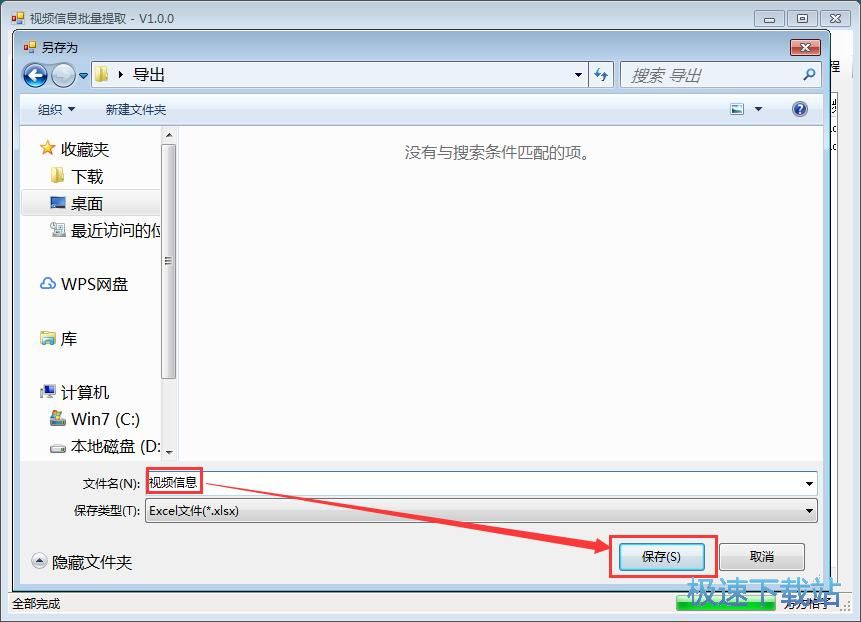
视频信息Excel表格导出成功,这时候软件会弹窗显示视频信息Excel表格文档的文件路径。点击确定就可以关闭弹窗,完成视频信息导出;
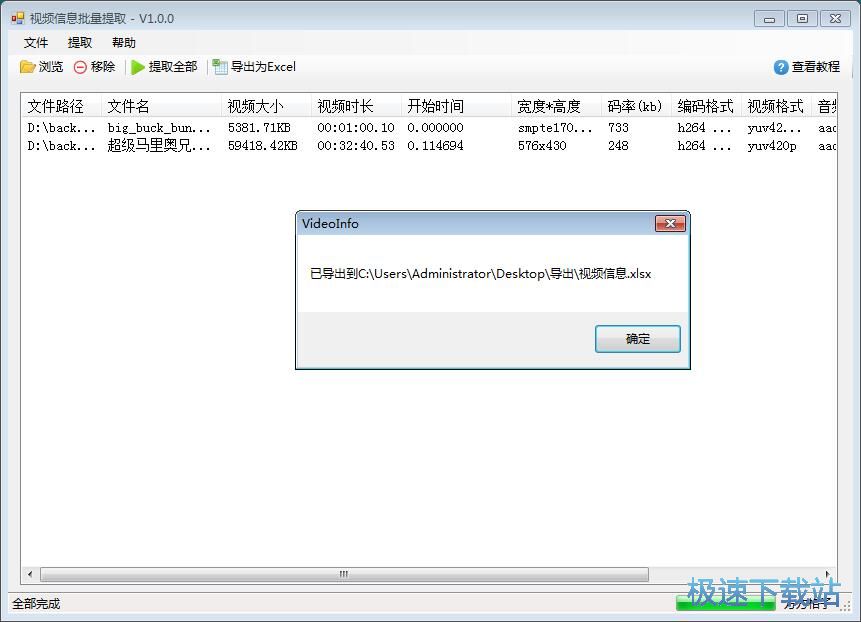
这时候我们打开设置好的视频信息Excel表格文档的输出路径文件夹,就可以在文件夹中看到使用视频信息批量提取工具批量提取视频信息后导出到文件夹中的视频信息Excel表格文档;

我们可以双击打开视频信息Excel表格文档,就可以打开查看软件获取的视频信息。
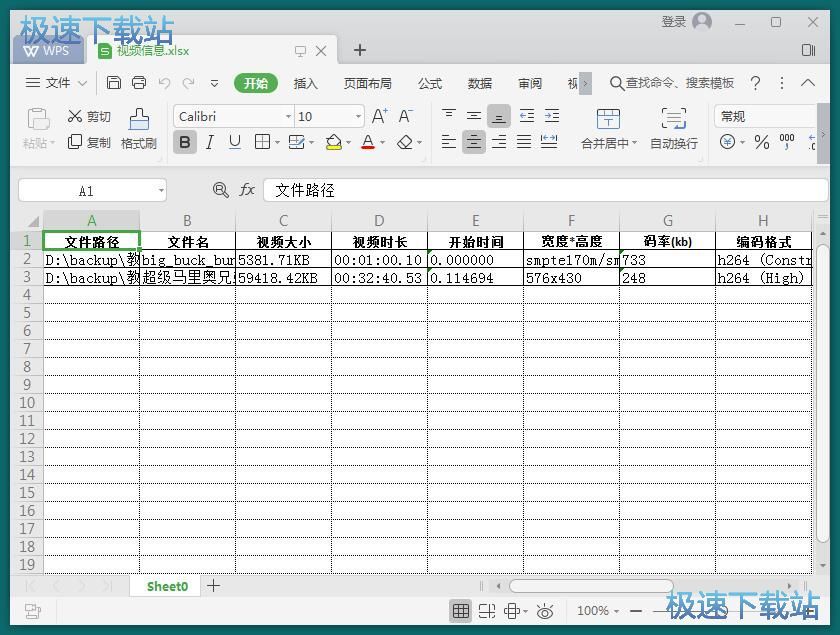
视频信息批量提取工具的使用方法就讲解到这里,希望对你们有帮助,感谢你对极速下载站的支持!
视频信息批量提取工具 1.0 免费版
- 软件性质:国产软件
- 授权方式:免费版
- 软件语言:简体中文
- 软件大小:11747 KB
- 下载次数:66 次
- 更新时间:2019/3/28 12:39:20
- 运行平台:WinXP,Win7,...
- 软件描述:视频信息批量提取工具是一款简单实用的视频信息批量提取获取软件,很多用户硬盘里都有... [立即下载]
相关资讯
相关软件
- 怎么将网易云音乐缓存转换为MP3文件?
- 比特精灵下载BT种子BT电影教程
- 土豆聊天软件Potato Chat中文设置教程
- 怎么注册Potato Chat?土豆聊天注册账号教程...
- 浮云音频降噪软件对MP3降噪处理教程
- 英雄联盟官方助手登陆失败问题解决方法
- 蜜蜂剪辑添加视频特效教程
- 比特彗星下载BT种子电影教程
- 好图看看安装与卸载
- 豪迪QQ群发器发送好友使用方法介绍
- 生意专家教你如何做好短信营销
- 怎么使用有道云笔记APP收藏网页链接?
- 怎么在有道云笔记APP中添加文字笔记
- 怎么移除手机QQ导航栏中的QQ看点按钮?
- 怎么对PDF文档添加文字水印和图片水印?
- 批量向视频添加文字水印和图片水印教程
- APE Player播放APE音乐和转换格式教程
- 360桌面助手整理桌面图标及添加待办事项教程...
- Clavier Plus设置微信电脑版快捷键教程
- 易达精细进销存新增销售记录和商品信息教程...